نمایش
نسخه PDF
راهنمای
کاربران
مقدمه
سیستم
جامع نظام پیشنهادهای
سازمان،
سیستمی جهت
مکانیزه کردن
فرآیند
ارائه، بررسی
و اجرای پیشنهادهای
مطرح شده در یک
سازمان است.
با استفاده از
این سیستم،
شما می توانید
پیشنهادهای
خود را در هر
جا که هستید
برای نظام پیشنهادهای
سازمان ارسال
کنید. با استفاده
از این سیستم،
عملیات بررسی
و اعلام نتیجه
پیشنهادهای
شما سریعتر
انجام شده و
پیگیری
پیشنهادهای
ارسال شده به
راحتی صورت می
گیرد. ارسال
پیشنهاد از
طریق سیستم
باعث افزایش
سرعت و دقت در
روند بررسی
پیشنهاد شما
می شود.
سیستم
نظام جامع
پیشنهادهای
سازمان
برای
شروع استفاده
از سیستم، پس
از اتصال به
اینترنت و باز
کردن مرورگر
وب (Internet Explorer، FireFox یا
نرم افزارهای
مشابه دیگر)
، آدرس سیستم
را که از
دبیرخانه
نظام
پیشنهادها
دریافت کرده اید
وارد نموده و
صفحه اصلی را
باز نمایید. با رجوع
به آدرس سایت،
صفحه ای مشابه
شکل زیر نمایش
داده می شود.
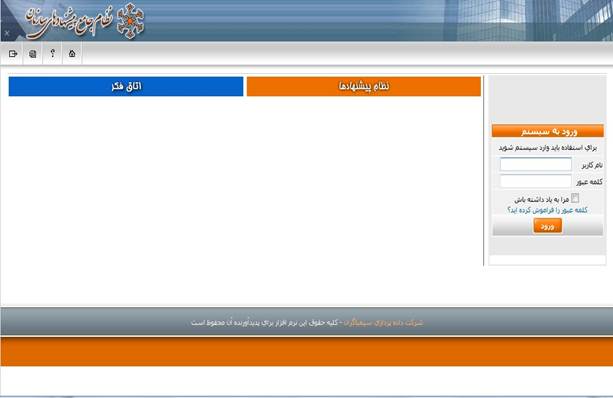
ورود به
سیستم
برای
ورود به
سیستم، نام
کاربری و کلمه
عبور خود را
در صفحه اول
سیستم در جای
تعیین شده (گوشه
بالا سمت راست
صفحه) وارد
کرده و با
کلیک روی دکمه
ورود وارد
سیستم شوید. پس
از ورود به
سیستم، صفحه
اصلی سیستم
برای دسترسی
به امکانات آن
نمایش داده
خواهد شد.
دقت
کنید!
برای امنیت
بیشتر در
استفاده از
سیستم، پس از
ورود به سیستم
برای اولین
بار، کلمه
عبور خود را
تغییر دهید.
برای اطلاع از
نحوه این کار
به بخش تغییر
کلمه عبور /
مشخصات کاربر
در انتهای
همین راهنما
مراجعه نمایید.
ارائه
پیشنهاد
جهت ارائه
پیشنهاد روی
دکمه « ارسال
پیشنهاد »
کلیک کنید.
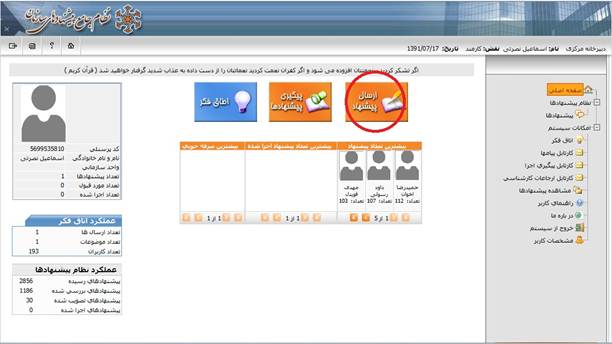
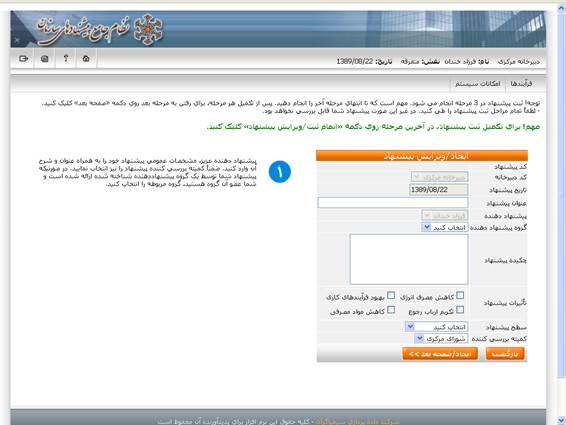
در
اولین مرحله عنوان
پیشنهاد ,
گروه پیشنهاد
دهنده, چکیده,
تأثیرات و
کمیته بررسی
کننده از
پیشنهاد خود
را ثبت کنید. چکیده
پیشنهاد ممکن
است برای
سازمان شما،
فعال و یا غیر
فعال باشد.
- گروه
پیشنهاد
کننده : اگر
عضو یک یا چند
گروه
پیشنهاد
دهنده هستید , در
این قسمت لیست
آنها را می
توانید
مشاهده کنید
و گروه مربوطه
را انتخاب
نمایید.
- سطح
پیشنهاد : در
این قسمت سطح
ارائه
پیشنهاد مانند
در حد سازمان
بودن یا در حد
ملی و ... انتخاب
نمایید. این
قسمت نیز
ممکن است
فعال و یا غیر
فعال باشد.
- کمیته
بررسی کننده :
در این قسمت
کمیته بررسی که
مرتبط با
پیشنهاد شما
است را
انتخاب کنید. این
بخش بنابر
سیاستهای
سازمان شما
ممکن است به
انتخاب یک یا
چند کمیته
محدود گردد.
توجه : انتخاب
عنوان
پیشنهاد , کمیته
بررسی کننده
الزامی است.
دقت
کنید!
ثبت پیشنهاد
در چند صفحه
پشت سرهم
انجام می شود.
فرآیند ثبت
پیشنهاد را تا
انتها انجام
دهید در غیر
اینصورت
پیشنهاد قابل
بررسی نخواهد بود.
پس
از ثبت مشخصات
در صفحه اول،
روی دکمه «
ایجاد / صفحه
بعد » کلیک
کنید.
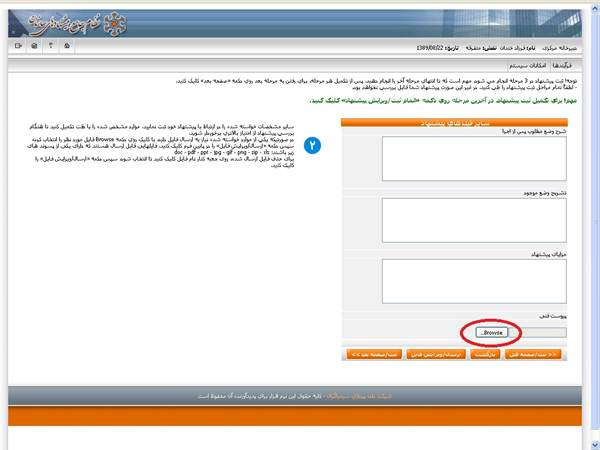
در این
صفحه سایر
فیلدهای مورد
نیاز را تکمیل
می کنید. دقت
کنید که اگر
نیاز به ارسال
یک فایل یا
بیشتر توسط
شما وجود
داشته باشد در
قسمت پیوست
فنی از دکمه Browse
استفاده کرده ،
نام فایل را
انتخاب کنید و
دکمه «ارسال/ویرایش
فایل» را فشار
دهید. (مانند
آنچه در بالا
نمایش داده
شده است). به
این ترتیب
فایل ارسال
خواهد شد.
دقت
کنید! با توجه
به تنظیمات
سیستم که توسط
مدیر سیستم انجام
می شود، ممکن
است فیلدهایی
که در این صفحه
مشاهده می
کنید با آنچه
در این راهنما
آمده است
متفاوت باشد.
فیلدهای مورد
نیاز در هر سازمان
توسط مدیر سیستم
و بر اساس
آیین نامه آن
سازمان تعیین
می شوند.
پس از ثبت
مشخصات در این
صفحه، روی
دکمه «ثبت / صفحه
بعد» کلیک
کنید.
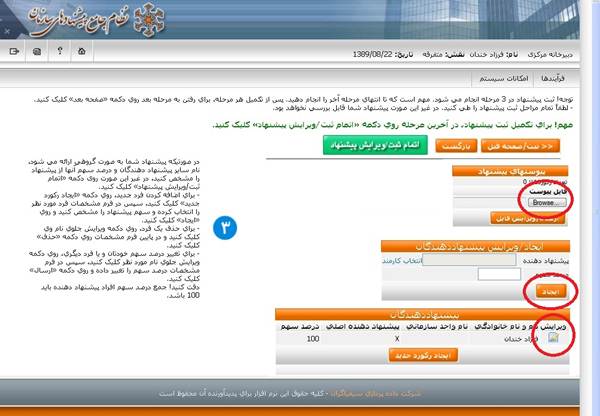
اگر
فرم پیوست فنی
در صفحه دوم
پیشنهاد در
دسترس نبود،
شما می توانید
پیوست فنی خود
را در این
صفحه ارسال
کنید .
در
صورتی که
پیشنهاد
گروهی است، در
این صفحه سایر
پیشنهاد
دهندگان و
درصد سهم آن
ها را مشخص
کنید.
·
برای
اضافه کردن
نفر جدید، در
فرم «
ایجاد/ویرایش
پیشنهاد
دهندگان » روی گزینه
« انتخاب
کارمند » کلیک
کنید، سپس فرد
جدید را در
فرم انتخاب
کرده و درصد
سهم وی را
مشخص کنید. در
آخر روی دکمه
«ایجاد» کلیک
کنید.
·
برای حذف،
روی گزینه
«ویرایش» در
کنار نام فرد
مورد نظر کلیک
کنید سپس در
جدول «
ایجاد/ویرایش
پیشنهاد
دهندگان » دکمه
«حذف» را کلیک
کنید. دقت
کنید پیشنهاد
دهنده اصلی را
که با علامت ×
مشخص شده نمی
توان حذف کرد .
·
در صورتی
که شما مقدار
مجموع
بیشتر 100 درصد
انتخاب کرده
باشید سیستم
به شما اجازه
ادامه و رفتن
به صفحه بعد
را نمی دهد.
دقت
کنید! با توجه
به تنظیمات
سیستم که توسط
مدیر سیستم انجام
می شود، ممکن
است درصد سهم
پیشنهاد دهندگان
که در این
صفحه مشاهده
می کنید غیر
قابل تغییر
باشد و سیستم
به صورت
خودکار درصد
سهم را به صورت
مساوی بین
پیشنهاد
دهندگان
تقسیم کند .
پس
از اتمام ورود
مشخصات
پیشنهاد،
اکنون آماده
ثبت نهایی
پیشنهاد
هستید. برای
این کار، روی
دکمه «اتمام
ثبت/ویرایش
پیشنهاد» کلیک
کنید.
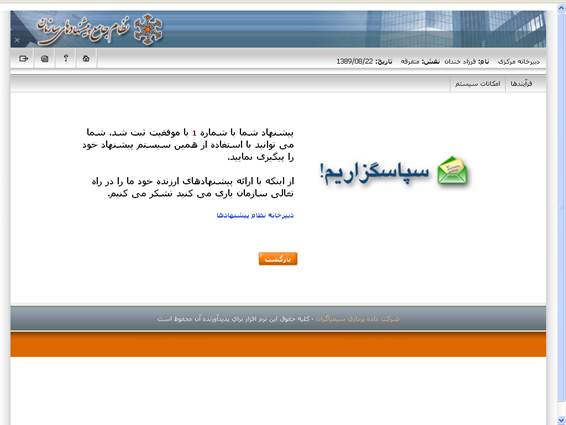
سیستم
پیشنهاد را
ثبت و یک کد یکتا
برای پیگیری
پیشنهاد برای
شما تولید
میکند. با
کلیک کردن روی
گزینه
«بازگشت» به
صفحه اصلی پیشنهادات
باز می گردید.
در این صفحه
می توانید
وضعیت
پیشنهادهایی
را که در
سیستم
ثبت کرده اید
پیگیری نمایید.
پیگیری
پیشنهاد
برای
پیگیری
پیشنهاد، در
صفحه اصلی روی
« پیگیری
پیشنهادها »
کلیک کنید.
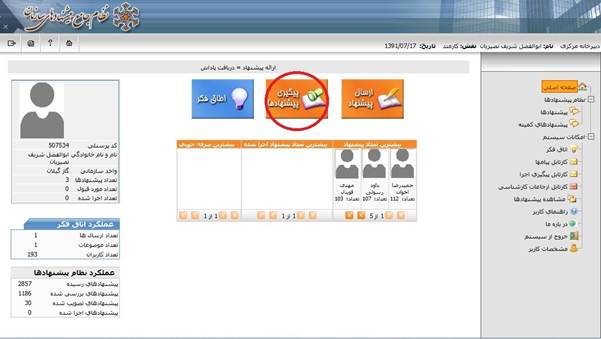
همچنین می
توانید از سمت
راست صفحه
اصلی (منوی
فرامین) بر
روی «پیشنهادها»
زیر قسمت فرآیندها
کلیک کنید.
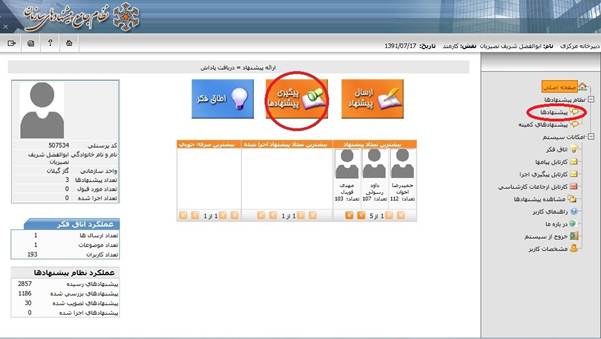
در
این صفحه،
پیشنهادهای
ثبت شده توسط
کاربر به
همراه وضعیت
آن نمایش داده
می شوند. با
کلیک روی
آیکون موجود
در ستون «نمایش»
در کنار هر
پیشنهاد،
محتویات
پیشنهاد
نمایش داده می
شود.
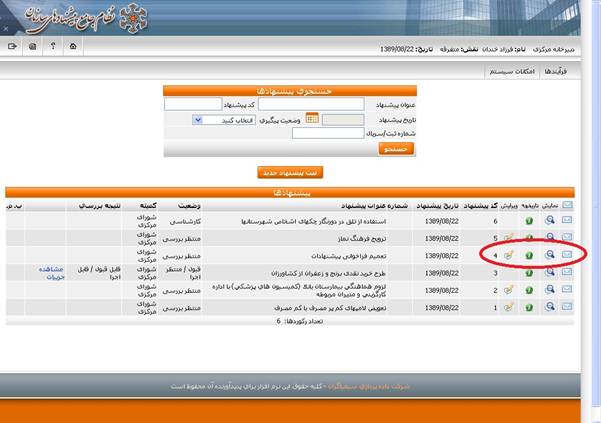
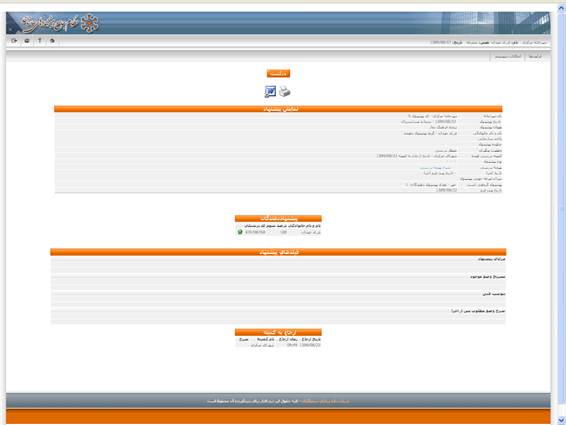
همچنین
در صفحه
پیگیری
پیشنهاد، با
کلیک روی
آیکون موجود
در ستون «تاریخچه»
، می توانید
وضعیت گردش
پیشنهاد را تا
این لحظه
مشاهده
نمایید.
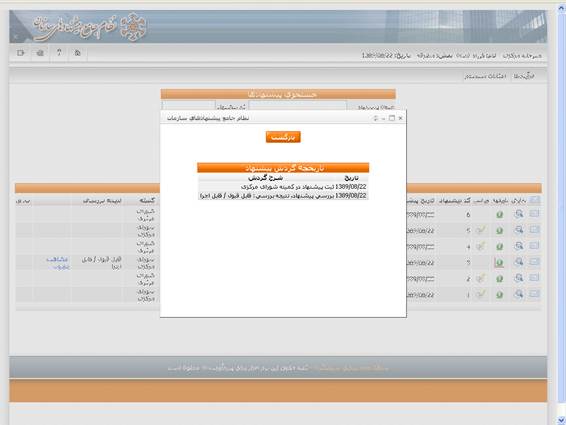
دقت
کنید! در موارد
زیر، آیکون
موجود در ستون
«ویرایش» در کنار
پیشنهاد فعال
خواهد بود که
با کلیک روی
آن می توانید
پیشنهاد را
ویرایش
نمایید.
·
پیشنهاد
ناقص باشد.
·
پیشنهاد
توسط واحد
مربوطه برای
نمایش باز نشده
باشد که نشانه
آن پاکت نامه
به صورت باز
در ستون اول
سمت راست
پیشنهاد میباشد.
در غیر
اینصورت
علامت پاکت به
صورت بسته
باقی خواهد
ماند.
·
وضعیت پیشنهاد
منتظر بررسی
باشد. یعنی
پیشنهاد هنوز
توسط واحد
مربوطه
پالایش نشده.
·
پیشنهاد
از طرف واحد
مربوطه رد شده
باشد.
در
حالت آخر می
توانید پس از
ویرایش
پیشنهاد، با
کلیک کردن روی
آیکون موجود
در ستون« ب.م. » که
جلوی پیشنهاد
رد شده نمایش
داده می شود نسبت
به درخواست
مجدد بررسی
اقدام نمایید.
حتی میتوانید
پیشنهاد خود
را ویرایش و
پس از تکمیل
مراحل ثبت آن
از این آیکون
استفاده نمایید.
در اینصورت
پیشنهاد شما
با تغییرات
جدید به واحد
مربوطه ارسال
میشود.
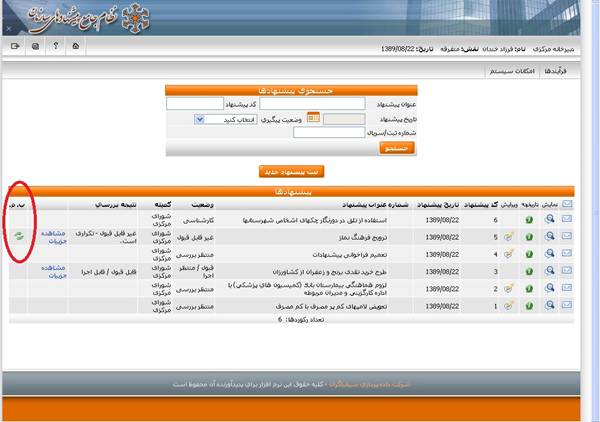
در این
قسمت تاریخ
درخواست بررسی
مجدد و شرح
درخواست خود
را وارد و روی
گزینه ایجاد
کلیک کنید .
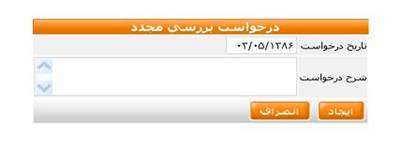
پیشنهاد
های کمیته
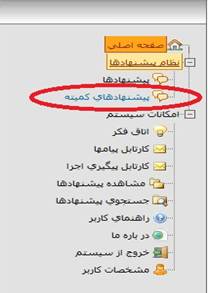
هنگامی
که وارد سیستم
می شوید اگر
شما عضو یک کمیته
اختصاصی
باشید گزینه (پیشنهاد
های کمیته) را
می توانید
مشاهده کنید .
در این قسمت
شما می توانید
تمام
پیشنهادهایی که
به کمیته شما
ارجاع داده
شده است را
مشاهده کنید و
از جزئیات
پیشنهادها
اطلاع پیدا
کنید .
برای
این کار روی
گزینه
پیشنهاد های
کمیته کلیک
کنید .
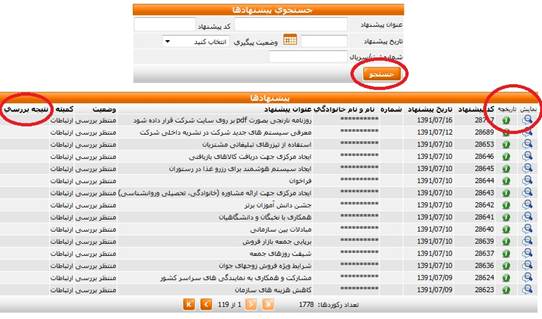
کارتابل پیگیری
اجرا
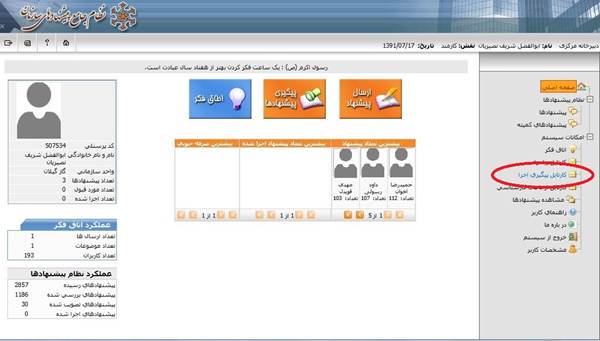
زمانی
که وارد سیستم
میشوید اگر
شما به عنوان
مجری یک پیشنهاد
انتخاب شده
باشید،
کارتابل اجرا
شروع به زدن
چشمک میکند.
این بدان
معناست که شما
یک ارجاع برای
اجرای یک
پیشنهاد
دارید.
بنابراین پس
از وارد شدن
به این قسمت
شما لیست
پیشنهادهای
ارجاع شده به
شما را خواهید
دید که
میتوانید بر
روی آیکون
موجود در ستون
نمایش کلیک
کرده و از
محتویات آن
باخبر شوید.
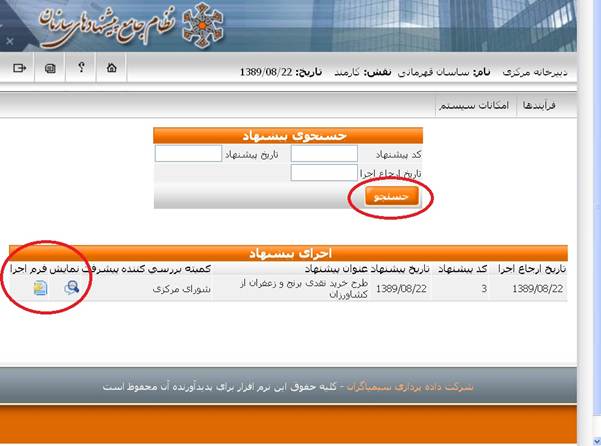
برای
پیدا کردن یک
پیشنهاد از
بین
پیشنهادهای
ارجاع شده ،
شما می توانید
از فرم جستجوی
پیشنهاد
استفاده کنید
.
برای
مشاهده
جزئیات
پیشنهاد روی
گزینه نمایش
کلیک کنید .
پس
از اتمام
اجرای
پیشنهاد توسط
شما، میبایست
فرم مربوط به
اجرای خود را
در سامانه
تکمیل و ارسال
نمایید.
برای
ثبت فرم اجرا
روی آیکون
موجود در ستون
"فرم اجرا" کلیک
کنید .
این
فرم برای ثبت
اجرای
پیشنهاد
استفاده می شود
و دارای دو
قسمت است. (ثبت
اجرا ، ثبت
مجریان)
برای
ثبت فرم اجرا،
روی «ثبت اجرا»
در قسمت بالای
فرم کلیک کنید
تا فرم های
مربوطه نمایش
داده شود. در
این قسمت
مشخصات
خواسته شده را
در هر قسمت
تکمیل کنید و
پس از تکمیل
هر بخش روی دکمه
«ارسال» پایین
آن کلیک کنید.
برای
ثبت مجریان
پیشنهاد، روی
«ثبت مجریان»
کلیک کنید.
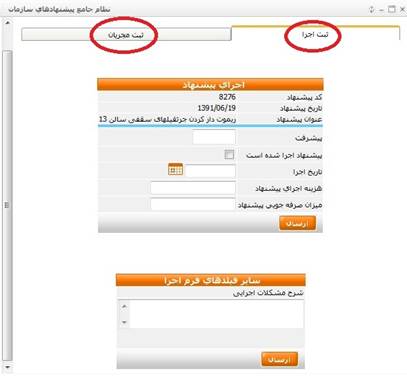
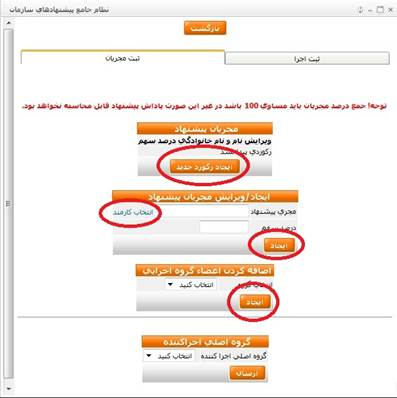
برای
اضافه کردن یک
مجری، روی
«ایجاد رکورد
جدید» کلیک
کنید، سپس در
فرم
«ایجاد/ویرایش
مجریان» مجری
را با کلیک
روی «انتخاب
کارمند»
انتخاب کرده و
درصد سهم وی
از اجرا را
مشخص کنید،
سپس روی دکمه
«ایجاد» کلیک کنید.
برای تغییر
مشخصات یک
مجری (مانند
درصد سهم) که
قبلاً اضافه
کردهاید، روی
آیکون ویرایش
جلوی اسم وی
کلیک کنید،
سپس مشخصات
مجری را تغییر
داده و روی
آیکون «ارسال»
کلیک کنید.
همچنین
اگر خود شما
مجری یا یکی
از مجریان پیشنهاد
بوده اید ، می
توانید نام
خود را نیز به
عنوان مجری
پیشنهاد
انتخاب کنید .
شما
همچنین می
توانید با
انتخاب یک گروه
اجرایی ،
اعضاء آن گروه
را به عنوان
مجریان
پیشنهاد به
فرم بالا
اضافه کنید.
برای این کار
در قسمت
(اضافه کردن
اعضا گروه
اجرایی) گروه مورد
نظر خود را از
لیست موجود
انتخاب کرده و
روی آیکون
ایجاد کلیک
کنید .
پس
از اتمام
عملیات مورد
نظر، روی دکمه
«بازگشت» کلیک
کنید.
کارتابل
ارجاعات
کارشناسی
زمانی
که وارد سیستم
میشوید اگر
شما به عنوان کارشناس
در سیستم
انتخاب شده
باشید ، در
صورت ارجاع
پیشنهاد به
شما کارتابل
ارجاعات
کارشناسی شما
شروع به زدن چشمک
میکند و تا
شما وارد
کارتابل نشده و
پیشنهاد های
ارجاع شده را
مشاهده نکرده
باشید
ادامه خواهد
داشت.
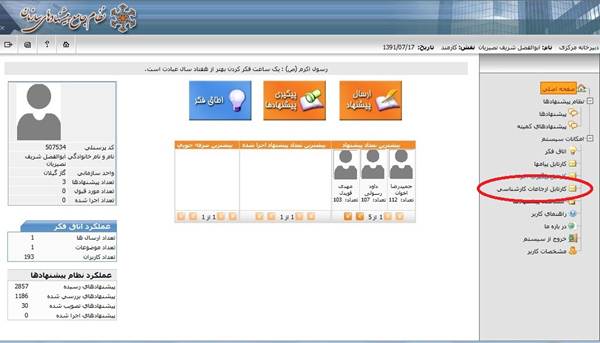
روی گزینه
کارتابل
ارجاعات
کارشناسی
کلیک کنید .
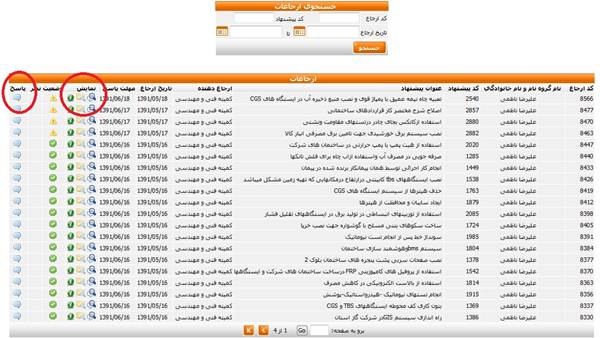
در
این صفحه
پیشنهاد های
ارجاع شده به
شما نمایش
داده می شود .
برای مشاهده
جزئیات
پیشنهاد ،
پیشنهادهای
مشابه و
تاریخچه گردش
پیشنهاد در ستون
« نمایش » روی
آیکون مورد
نظر کلیک کنید
.
برای دادن
پاسخ
کارشناسی خود
روی گزینه
پاسخ مربوط به
هر پیشنهاد
کلیک کنید .
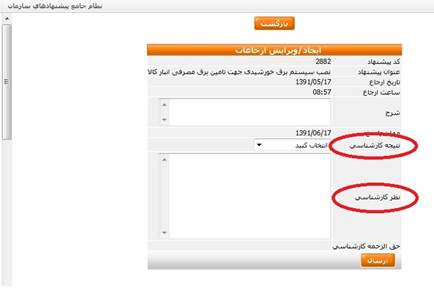
در این
قسمت نتیجه
کارشناسی و
نظر کارشناسی
خود را وارد
کرده و بر روی
آیکون ارسال کلیک
نمایید .
جستجوی
پیشنهادها
یکی
از امکانات
سیستم، جستجو
در
پیشنهادهای ثبت
شده در سیستم
است. شما می
توانید از این
امکان برای
آگاهی از
عناوین
پیشنهادهای
ثبت شده در
سیستم
استفاده کنید.
به این ترتیب
شما می توانید
قبل از درج
پیشنهاد جدید
از تکراری
نبودن آن
مطمئن شوید.
همینطور از
این امکان می
توانید برای
گرفتن ایده در
زمینه ارائه
پیشنهاد استفاده
کنید.
برای
جستجو در
پیشنهادها، از
سمت راست صفحه
اصلی (منوی
فرامین) بر
روی «جستجوی
پیشنهادها»
زیر قسمت امکانات
سیستم کلیک
کنید.
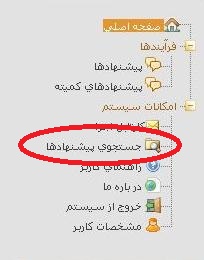
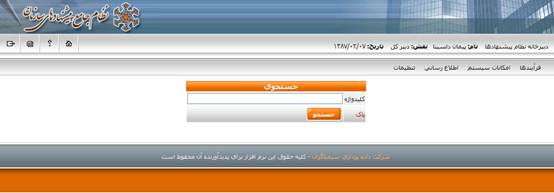
برای
جستجو، کلید
واژه مورد نظر
خودرا در قسمت
بالای فرم
وارد کرده و
روی کلید
«جستجو» کلیک کنید.
کلید واژه های
هر سطر با هم « و »
و این دو سطر
با هم « یا » می
شوند.
مثال 1:
جستجوی «نرم
افزار» و
«حسابداری»:
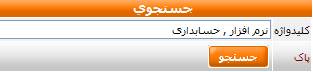
مثال
2: جستجوی
«کامپیوتر» یا
«رایانه»:
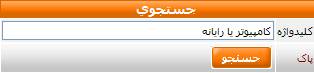
مثال
3: جستجوی («نظام
پیشنهادها» و
«مکانیزه») یا
(«سیستم جامع
نظام
پیشنهادها»)
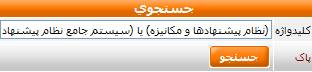
دقت
کنید! با توجه
به تنظیمات
سیستم که توسط
مدیر سیستم انجام
می شود، ممکن
است این گزینه
(جستجوی
پیشنهادها) در
اختیار شما
قرار نگرفته
باشد . فیلدها
و گزینه های
مورد نیاز در
هر سازمان
توسط مدیر سیستم
و بر اساس
آیین نامه آن
سازمان تعیین
می شوند.
تغییر
کلمه عبور /
مشخصات کاربر
برای
تغییر کلمه
عبور و یا
مشخصات خود، از
سمت راست صفحه
اصلی (منوی
فرامین) بر
روی «مشخصات
کاربر» زیر
قسمت امکانات
سیستم کلیک
کنید.
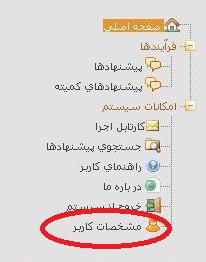
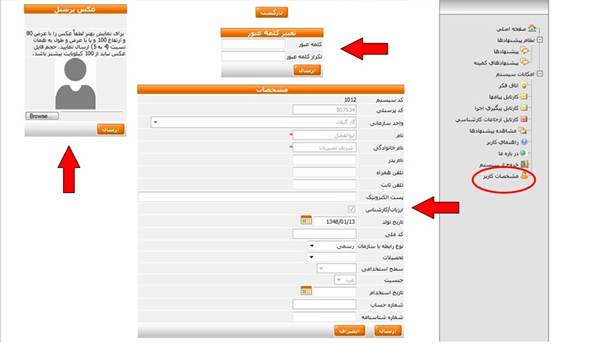
برای
تغییر کلمه
عبور، در قسمت
بالای صفحه کلمه
عبور جدید را
وارد نموده و
در قسمت تکرار
کلمه عبور آن
را تکرار
نمایید. سپس
روی دکمه ارسال
کلیک کنید.
شما
همچنین می
توانید از این
فرم برای
اطلاع از
مشخصات شخصی
ثبت شده در
سیستم و تغییر
آن ها در صورت
لزوم استفاده
نمایید. برای
این کار از
فرم پایین
صفحه استفاده
کنید. پس از
تغییر مشخصات
مورد نظر روی
دکمه ارسال در
پایین همین
فرم کلیک
کنید.
در قسمت
عکس پرسنل شما
می توانید عکس
پرسنلی خود را
در سیستم ثبت
کنید . برای
این کار روی
گزینه Browse کلیک
کرده و عکس
مورد نظر را
انتخاب کنید ،
سپس روی گزینه
ارسال کلیک
کنید .
دقت
کنید! با توجه
به تنظیمات
سیستم که توسط
مدیر سیستم انجام
می شود، ممکن
است سیستم به
شما اجازه تغییر
در مشخصات را ندهد .
در صورت لزوم
برای تغییر
مشخصات
به دبیر نظام
پیشنهادها در
سازمان خود
مراجعه
فرمایید .